Photoshop批量替换图层的方法
平时做图片,应该有遇到这样的场景,比如P奖状、P邀请函,内容是一样的,但是图片上的名字是不一样的,要是要P100张的话,一个个手动复制改名字肯定会吐血(╯°□°)╯︵ ┻━┻
Photoshop里有个变量的功能,就是专门解决这个问题的。
先将要批量替换的图层,通常是文字图层,单独新建一层。
然后在图像-变量-定义菜单里,选择要批量替换的那个图层。勾选可见性,定义变量名称,比如name。
接着在图像-变量-数据组里导入数据。拿上面P奖状的例子来说,这里要导入的数据就是人名列表。数据支持csv和txt两种格式,csv会比较方便,可以用excel导出,也可以查看。先准备好首行数据是name,后面是人名的一列数据,保存成CSV格式。
先新建一个数据组,然后变量选择刚刚命名的name变量,再点击导入,将CSV文件导入,就会发现数据组下拉列表里有CSV里的人名。
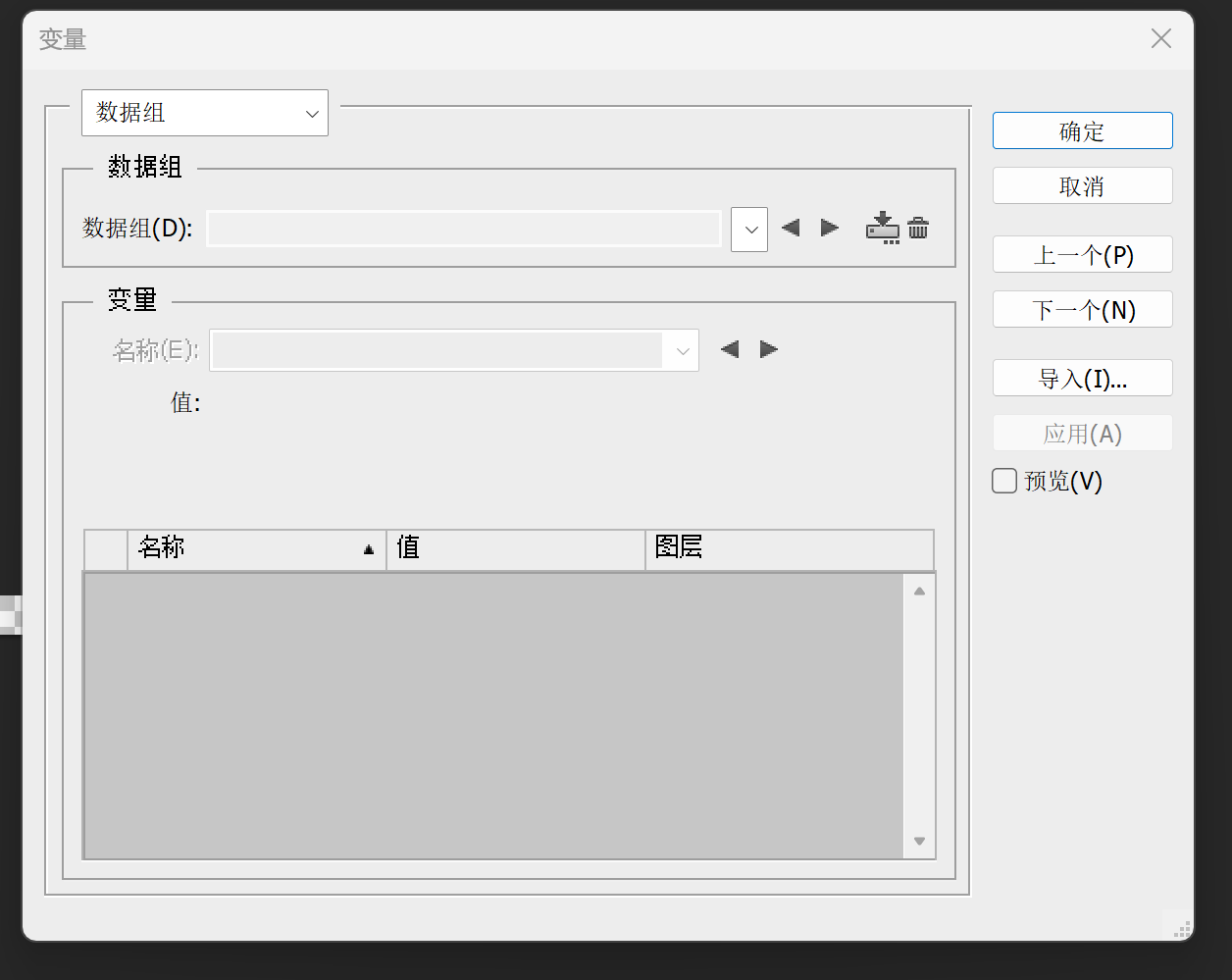
确定好准备的数据组后,点击确定,Photoshop就开始自动批量新建文件并用导入数据替换图层了。稍等一段时间,文件就批量替换完成。
大功告成!P奖状、P邀请函都不是问题!





【推荐】国内首个AI IDE,深度理解中文开发场景,立即下载体验Trae
【推荐】编程新体验,更懂你的AI,立即体验豆包MarsCode编程助手
【推荐】抖音旗下AI助手豆包,你的智能百科全书,全免费不限次数
【推荐】轻量又高性能的 SSH 工具 IShell:AI 加持,快人一步
· TypeScript + Deepseek 打造卜卦网站:技术与玄学的结合
· 阿里巴巴 QwQ-32B真的超越了 DeepSeek R-1吗?
· 【译】Visual Studio 中新的强大生产力特性
· 【设计模式】告别冗长if-else语句:使用策略模式优化代码结构
· AI与.NET技术实操系列(六):基于图像分类模型对图像进行分类